今回はEarth2のアカウントの認証方法を説明します。
アカウントの認証を行うと、earth2の口座からクレジットカードへの引き出しが行えるようになります。アカウントの認証をしなくても土地の購入自体はできますが、今後実装されるその他の活動が制限されると思われます。身分証の提示が必要ですので、不安な方も多いと思いますが、慣れてきたら行っておくとよいと思います。
アカウントの認証方法
本人確認書類の提出
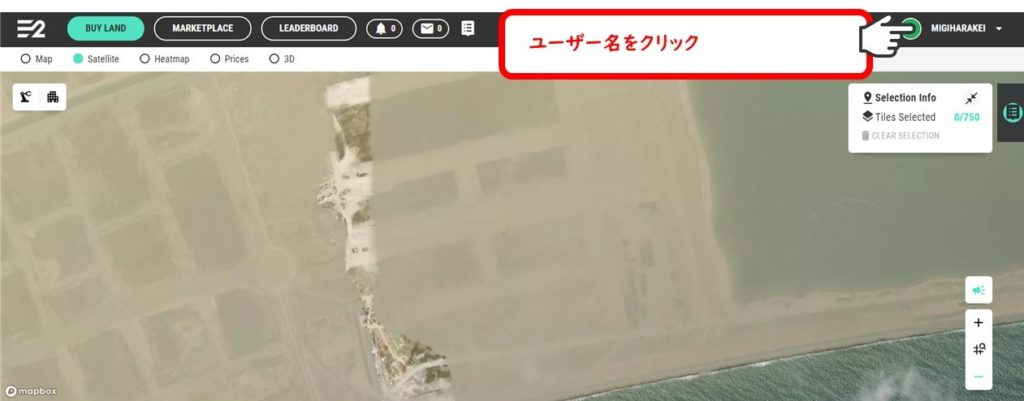
ユーザー名をクリックしてメニューを開きます。
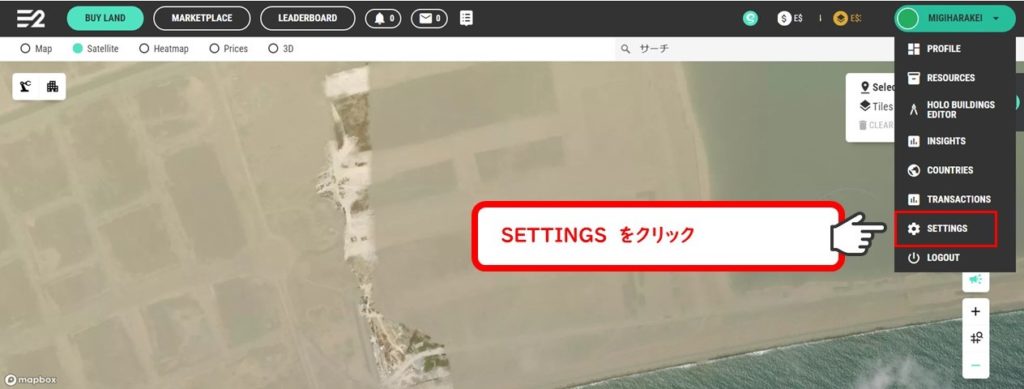
SETTINGSをクリックします。
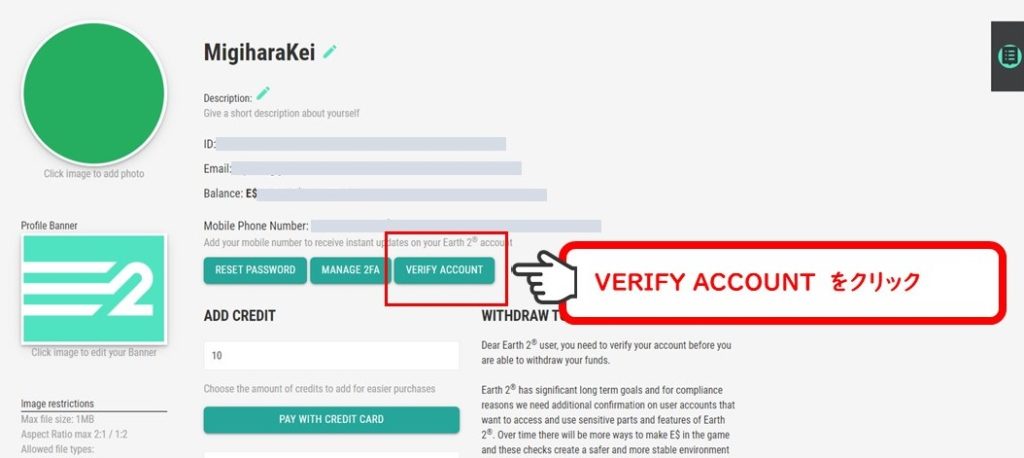
VERIFY ACCOUNTをクリックして認証を始めます。
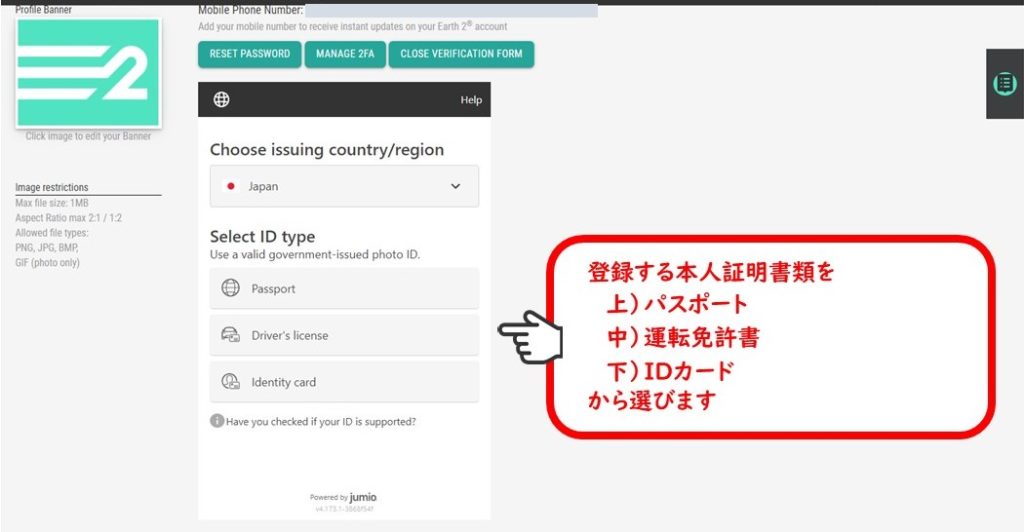
本人証明書類を提出することで、本人確認を行います。確認書類はパスポート、運転免許書、IDカードのどれかが選べます。今回は運転免許書で登録してみようと思います。真ん中のボタンの「Driver’s license」をクリックします。
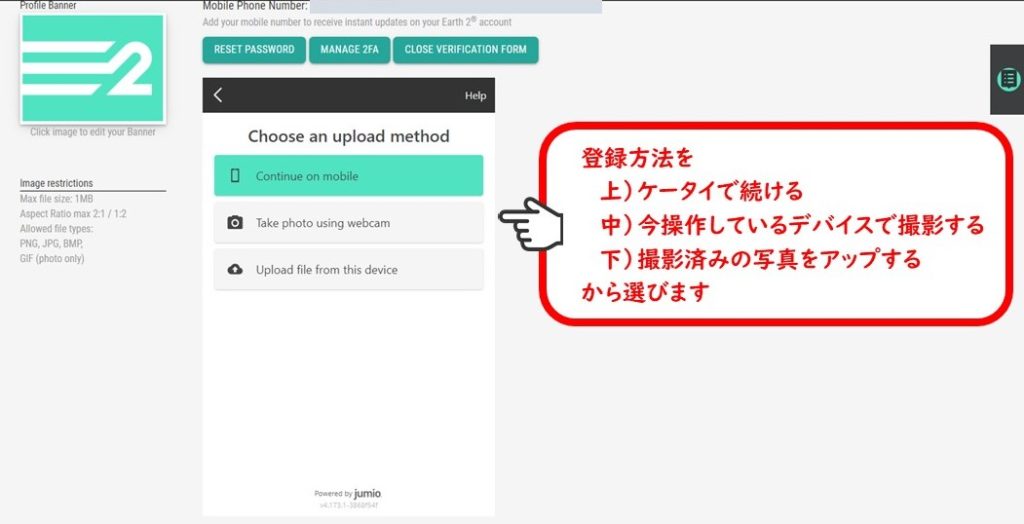
免許書の写真の提出方法を選びます。
- 操作しているデバイス(おそらくパソコンでしょう)にカメラがなく、他のケータイやタブレットで撮影する場合は、上:「Continue on mobile」をクリックしてください。個人的にはケータイへの切り替えで不具合が発生すると面倒なので、ケータイで撮った画像をパソコンに移して3.の方法を取るのがよいと思います。
- 画像の用意がなく、今、操作しているデバイスのカメラで撮影する場合は、中:「Take photo using webcam」をクリックしてください。
- すでに撮影して画像データを用意している場合は、下:「Upload file from this device」をクリックしてください。
今回は3.の方法で登録します。
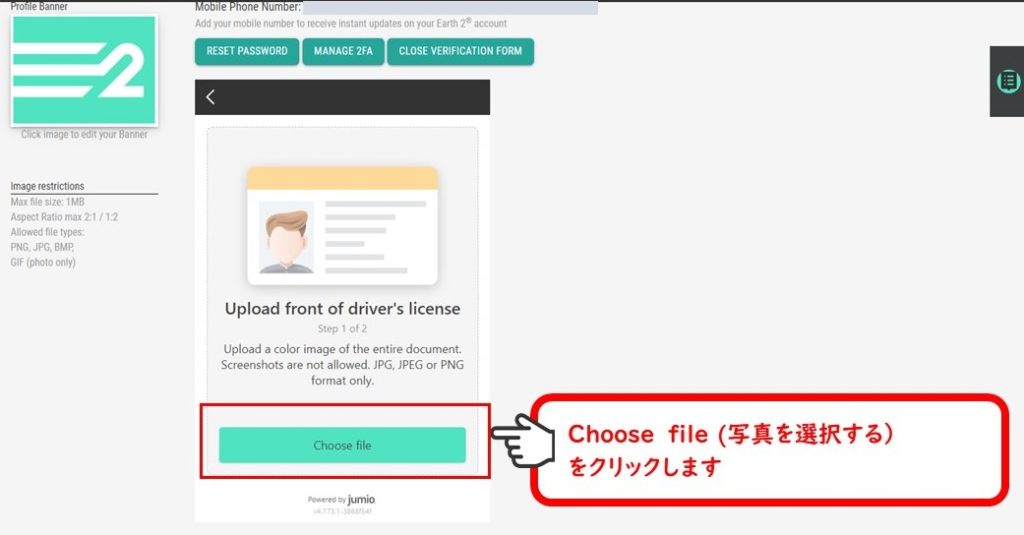
画面が切り替わるので「Choose file」をクリックします。
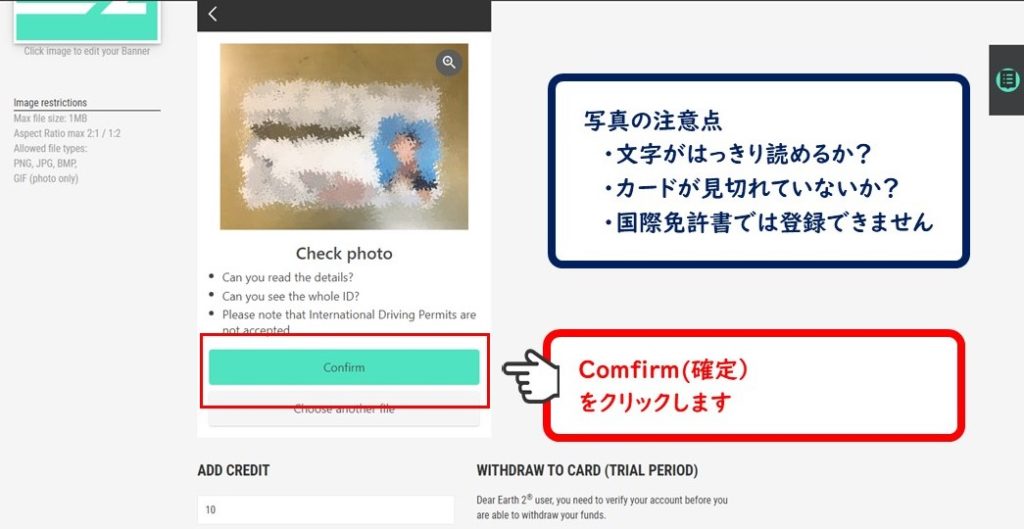
写真の注意点の説明がありますが、文字が読めるか?見切れていないか?など一般的なものです。国際免許書では登録できないようですが、一般的な日本人には関係ないでしょう。ファイルを選択したら「Comfirm」をクリックします。
カメラで顔認証
本人確認書類の提出が終わったら、カメラで撮影して顔を認証されます。
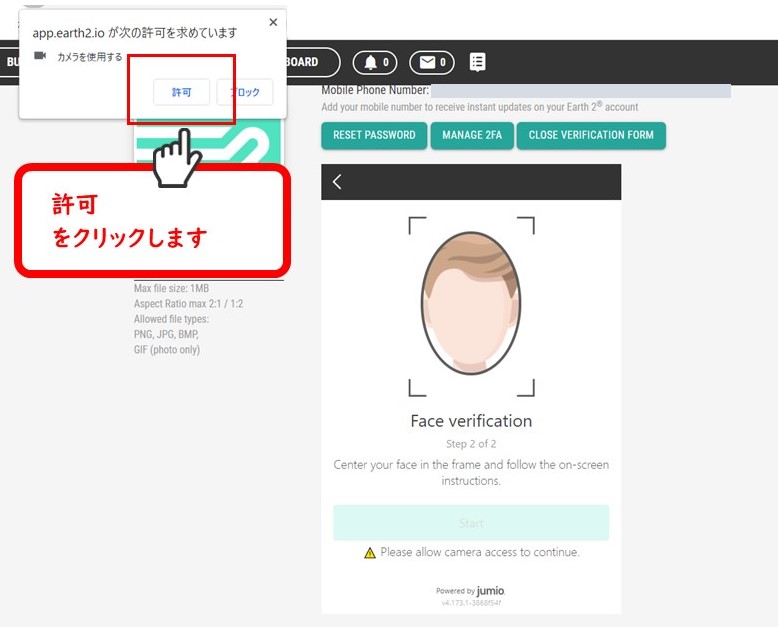
ポップアップで出てくるカメラの使用に許可をだします。
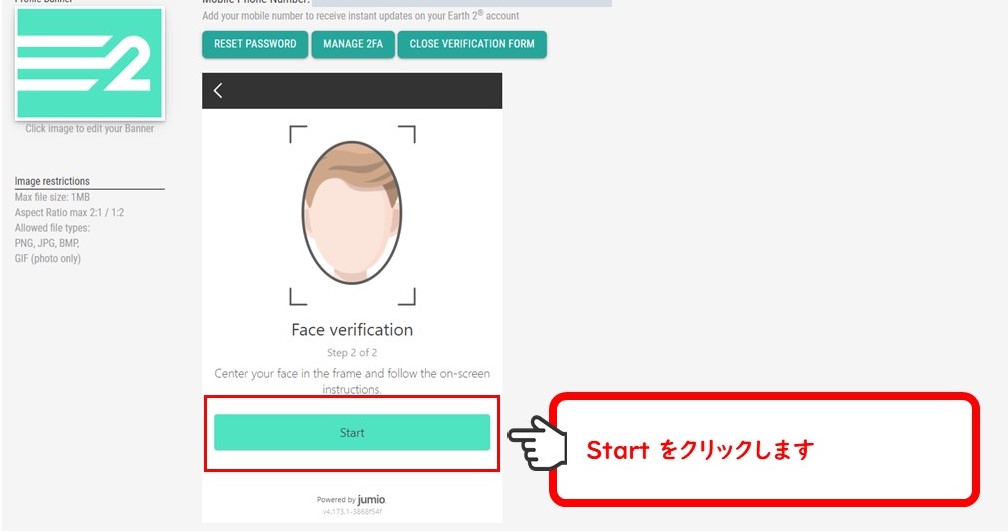
Startをクリックします。
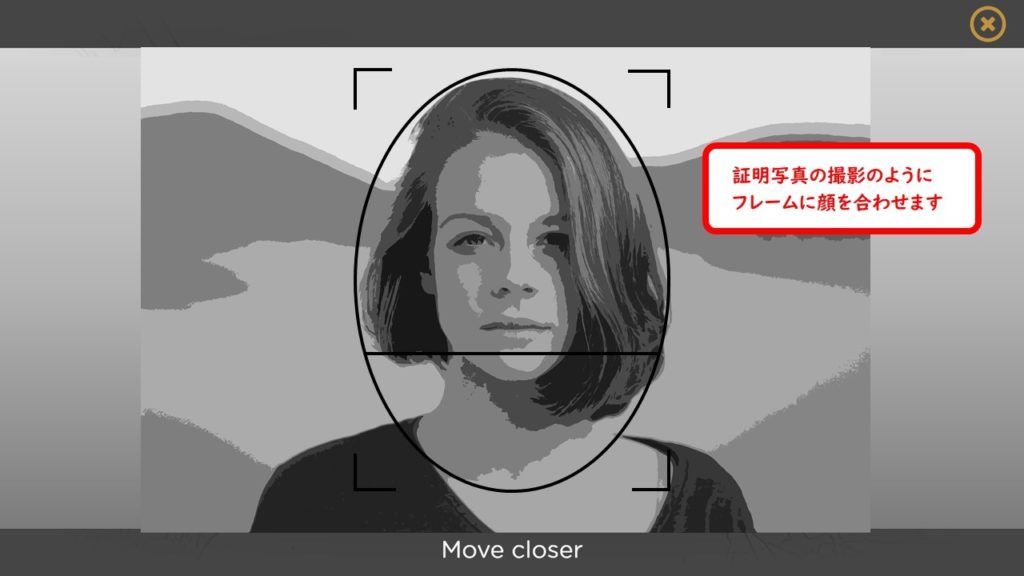
画面が切り替わるので、フレームの中に顔を合わせます。操作は自動で行われて、認証に失敗すると再度撮影になります。
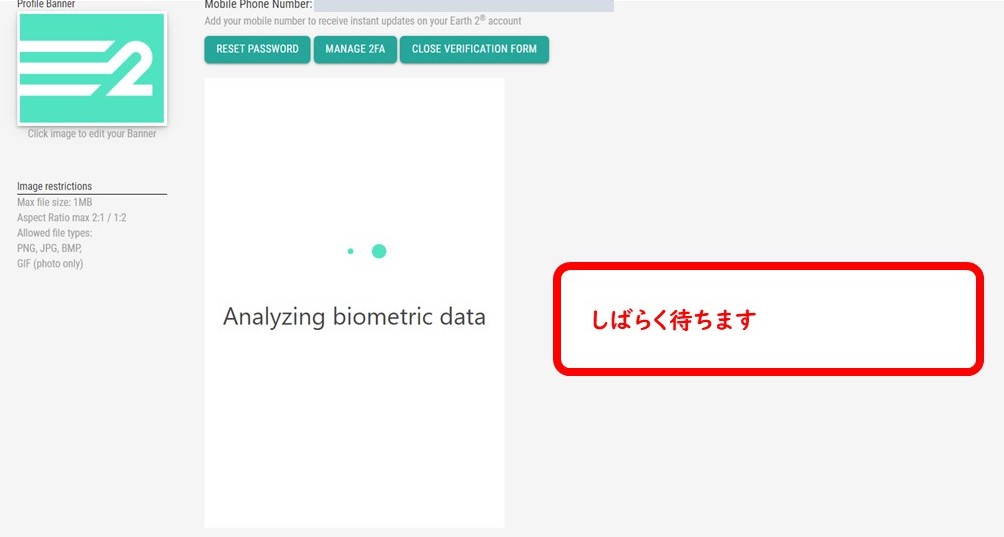
しばらく待ちます。私の場合10秒程度でした。
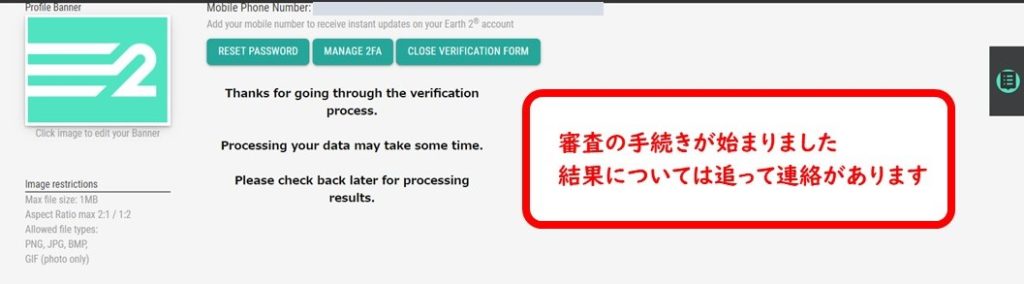
この画面になったら作業完了です。審査の結果は追ってヘッダーのベルに連絡が入ります。私の場合は15分くらいで認証されました。
これでアカウントの認証は完了です。おつかれさまでした!




コメント